2023. 5. 10. 23:09ㆍ스터디노트/온라인강의
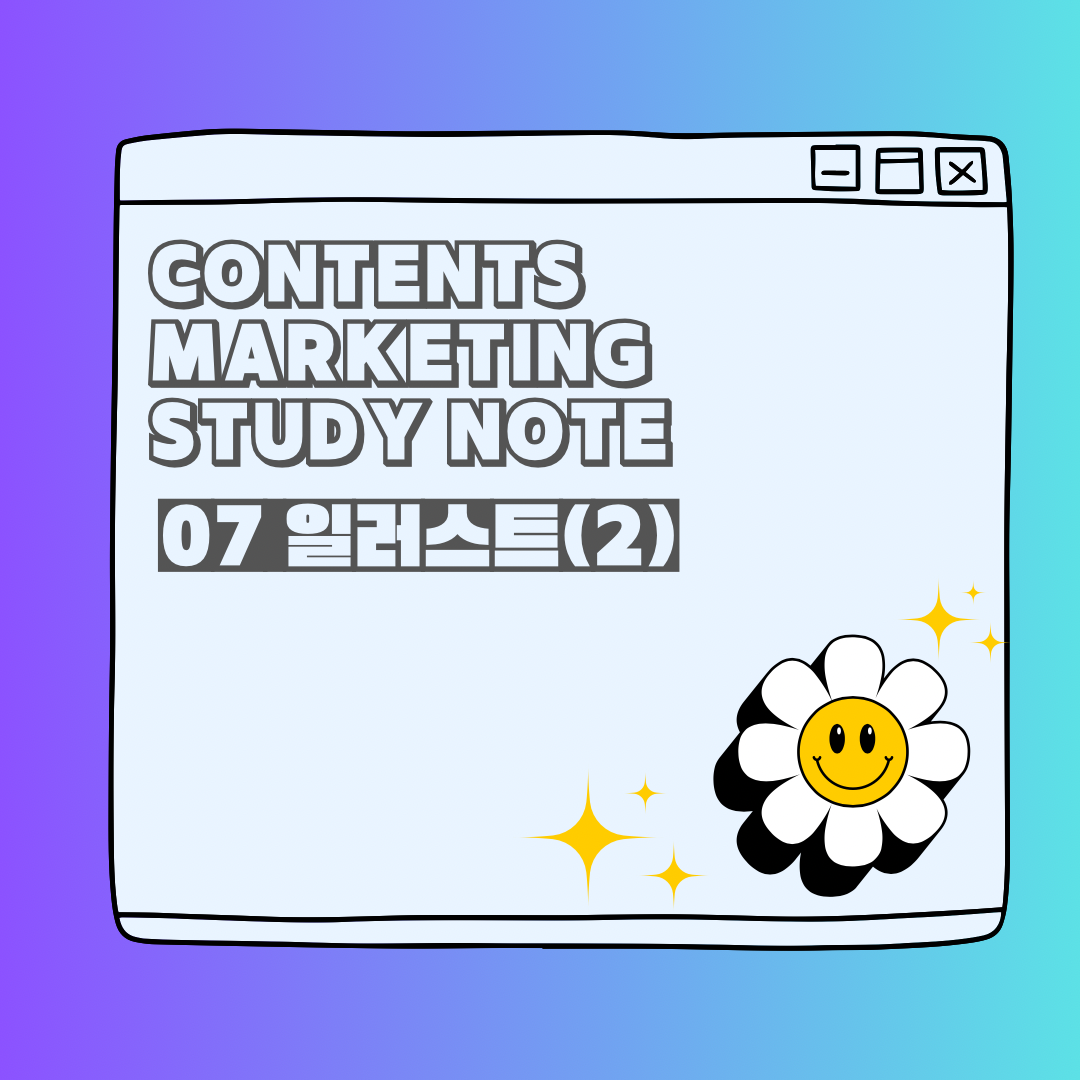
5. 다양한 모양 오브젝트 그리기
[펜툴로 다양한 모양그리기]
- alt누르면 방향전환 가능
[펜툴로 사진대고 패스 연습하기]
- 점찍기완료: ctrl+빈공간
- 수직/수평: shift 누르고 점찍기
- 수정: 직접선택툴 누르고 방향키조절
- 핸들끊기: 직전선택 점 찍기(수직+곡선)
[arrange메뉴로 오브젝트 순서배열]
- ctrl+[ ]: 위,아래 순서배열
- ctrl+shift+[ ]: 맨 앞, 맨 뒤 순서배열
[그룹선택툴/격리모드로 정리된 오브젝트수정]
- 격리모드: 직접선택툴 누르고 alt
[도형/펜툴 이용해서 캐릭터그리기]
- link: 배치된사진과 파일의 저장된 위치 연결.
=> 일러스트 파일 옮길 때 연결된 사진과 파일을 함께 올려야 함(사진유실 될 위험성)
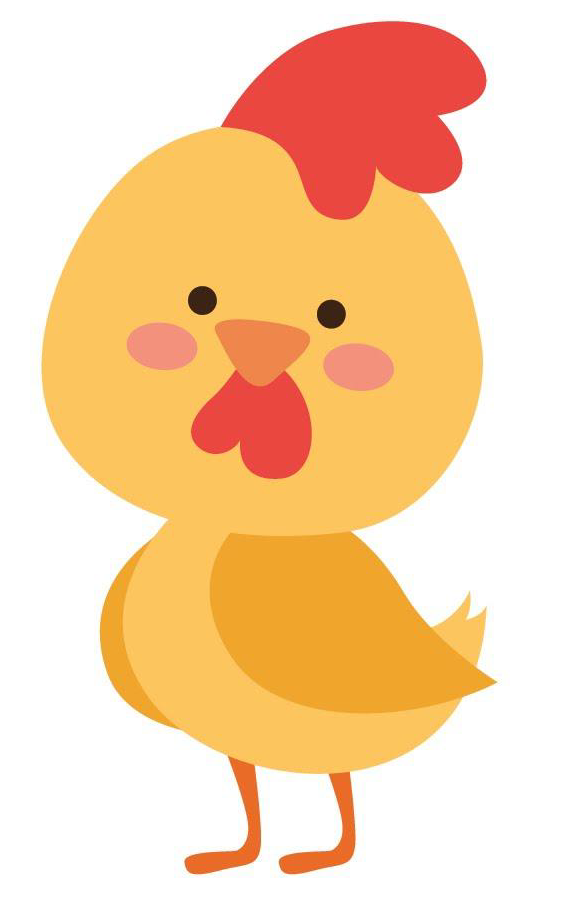
6. 오브젝트 다양하게 표현하는 여러가지 기능
[envelope distort 메뉴와 왜곡툴 이용한 오브젝트변형]
- make with warp: 스타일/벤딩정도 선택가능
- make with mesh: 망으로 만들고 면으로 변형가능
- create outlines 적용후 직접선택 툴 이용하여 왜곡
- 도형툴/펜툴 오브젝트도 적용 가능
- make with top object: 도형을 글자위에 배치 후 도형안에 글자가 왜곡되어 나타남(해지는 release)
[왜곡기능 이용한 볼록한 패키지]
- 원근표현: 단축기 모서리 드래그 후 손가락모양누르고 ctrl+alt+shift
[브러시툴 이용하여 패스 다양하게 표현]
- 원하는 모양으로 패턴 등록 가능

[브러시툴 이용한 엠블럼 그리기]
- 사각형도형생성->기울이기툴->반전툴->복사->ctrl+D
- 채색 후 삼각형 2개 상하 반전툴로 만든 후 pathfinder로 합치기
- 브러쉬에 패턴등록(패스위에 사용하려면 아트브러쉬에 등록)
- 원형그린 후 직접선택툴로 영역지정 후 반원만 남기고 패턴브러쉬 적용
- 좌우 반전 툴 적용 후 중심부 텍스트입력
**글자크기조절: ctrl+shift+ , / . **행간조절: alt+상하 방향키
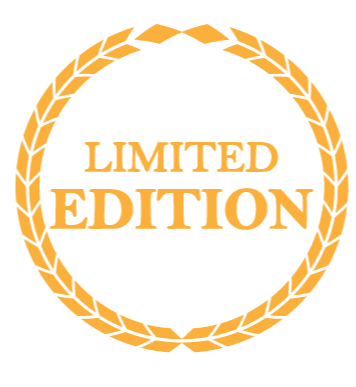
[블렌드툴로 여러개 오브젝트 한꺼번에 만들기]
- 오브젝트 지정 후 위젯에서 적용하는 것보다 object-blend메뉴로 블렌딩하는 것이 도형중심축에서 되기 때문에 자연스러움
- 생선된 오브젝트 실제로 활용하려면 object-blend-expand(면의속성으로 변환)
- 해제하고 싶으면 release
[블렌드툴 이용하여 원근문자 만들기]
- 글자복사 후 create outline으로윤곽선 생성
- offsetpath 패스이동
- 윤곽선과 문자영역 따로 그룹화
- 윤곽선부분 복사하여 글자와 블렌딩
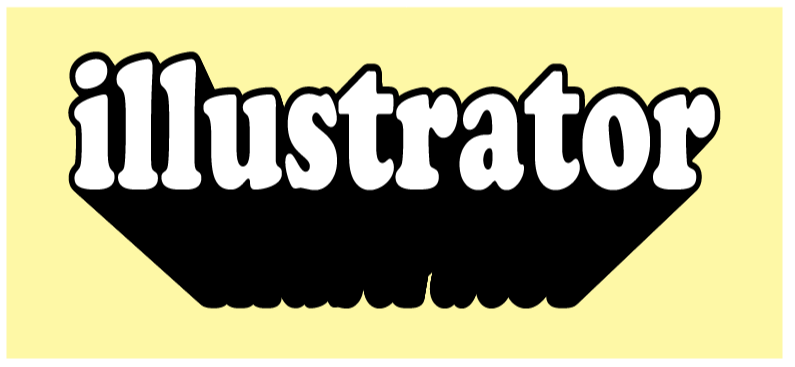
[imagetrace 패널로 사진->오브젝트 변환]
window-imagetrace
- path, corners값 높이고 noise값 줄이면 정교해짐
- 배경색이 있는 경우 ignore white 선택하면 이미지의 배경사라짐
- 설정 후 상단의 expand눌러야 적용됨
[심벌스프레이툴로 여러개 오브젝트 흩날리기]
- alt누르면 원래 색과 투명도로 돌아옴
[심벌스프레이툴을 이용한 나무그리기]
- 클리핑마스크: 배경색 복사하여 보여질 이미지보다 상위에 배치 후 전체선택하여 클리핑마스크 적용
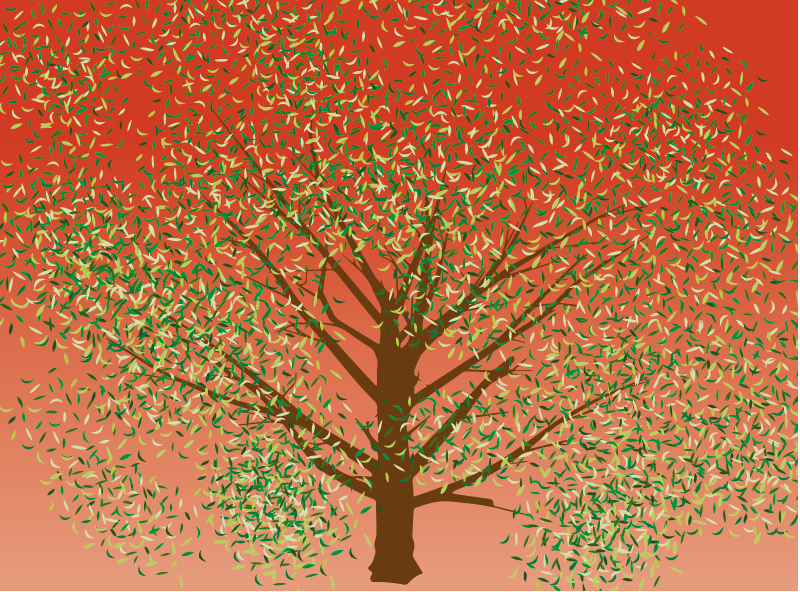
[원근감격자툴로 원근적용하기]
- 없애기: view-perspective grid-hide grid
- 개별적으로 원근적용하기보다 격자조절하여 활용하는 것이 용이함
[불투명도마스크로 오브젝트 사라지게하기]
- transparency
- 사라지게 할 오브젝트 복사 후 그라데이션 줄 영역 도형생성 후 그라데이션 생성
- 그라데이션 창에서 shift누르고 불투명도 조절 후 원래이미지 파일을 눌러 CMYK작업창으로 돌아와야함
[effect메뉴 이용한 다양한 효과적용]
- 수정: appearance(효과 생성했던 창에서는 수정안됨)
- effect 적용 후 실제속성으로 사용하고 싶으면 object-expand apperance 확장적용
(확정 후에는 더이상 수정불가)
[effect메뉴 이용한 날씨캐릭터 그리기]
- 볼터치효과: effect-stylize-feather
- 별의 둥글기: effect-stylize-round corners(형태를 확정하려면 object-expand appearance)
- 구름모양: effect-distort&transform-zigzag & pucker&bloat
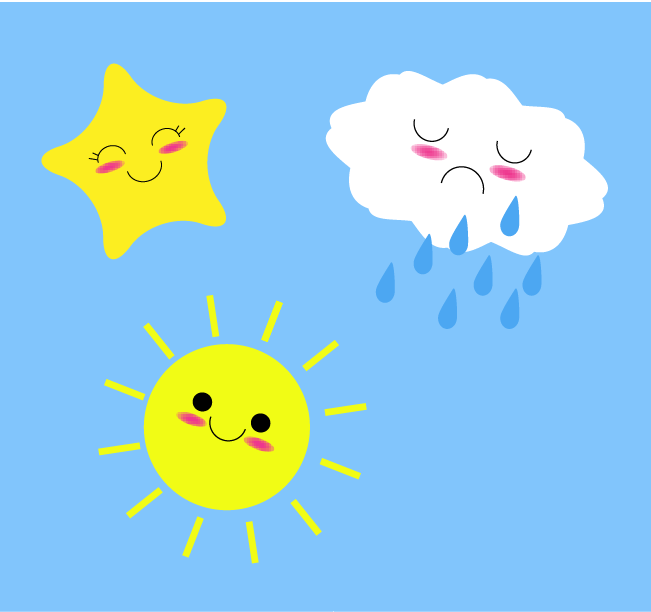
일러스트 수업이 끝났다.
포토샵보다 훨씬 난이도가 어려워 수강하는데 시간이 꽤 걸렸다.
막히는 부분은 여러번 연습하면서 툴이 익숙해지도록 노력해야 할 것 같다.
내일부터는 피그마수업을 수강해야겠다!
'스터디노트 > 온라인강의' 카테고리의 다른 글
| 콘텐츠마케터 스터디노트09 - 피그마(2) (0) | 2023.05.17 |
|---|---|
| 콘텐츠마케터 스터디노트08 - 피그마(1) (0) | 2023.05.14 |
| 콘텐츠마케터 스터디노트06 - 일러스트(1) (0) | 2023.05.09 |
| 콘텐츠마케터 스터디노트05 - 포토샵기초(2) (0) | 2023.05.07 |
| 콘텐츠마케터 스터디노트04 - 포토샵기초(1) (0) | 2023.05.05 |